

By Adela D. Louie, Son Güncelleme: 6/12/2023
Hepimizin bildiği gibi, iPhone cihazı bugün en popüler cihazlardan biridir. Bireysel etkileşimler için sosyal medyayı ve diğer uygulamaları kullanarak kişilerarası bağlantıyı gerçekten geliştirmişti. iPhone günümüzün en popüler akıllı telefonlarından biri olduğu için, birçok kullanıcı notlarını paylaşma da dahil olmak üzere bazı bilgileri zaten başkalarıyla paylaşmıştı. iPhone cihazınızda bulunan Not paylaşma özelliği, iPhone'un en kullanışlı özelliklerinden biridir. iPhone cihazı.
Bu şekilde, paylaştığınız tüm notları modaya uygun bir şekilde görüntülemeye, düzenlemeye insanları davet edebileceksiniz. Ve aynı zamanda tam tersi de çalışır. Başkalarını notları paylaşmaya davet ettiğinizde, onu görüntüleyebilir ve isterseniz düzenleyebilirsiniz. ana nedeni bu iPhone Notlarını paylaşma kullanışlı ve eğlenceli bir yol – paylaştığınız notlarda diğer insanların düşüncelerini veya fikirlerini toplayın.iPhone notlarını paylaşma arkadaşlarınızla, ailenizle ve iş arkadaşlarınızla birlikte olmak, aslında belirli bir bilgiyi diğer insanlara aktarmanın en kolay yollarından biridir. Şimdi, burada bunun nasıl mümkün olabileceği hakkında konuşacağız. iPhone notlarınızı paylaşın üç farklı ama kesinlikle en kolay şekilde. Aşağıda sizin için nasıl daha fazla ayrıntı var.
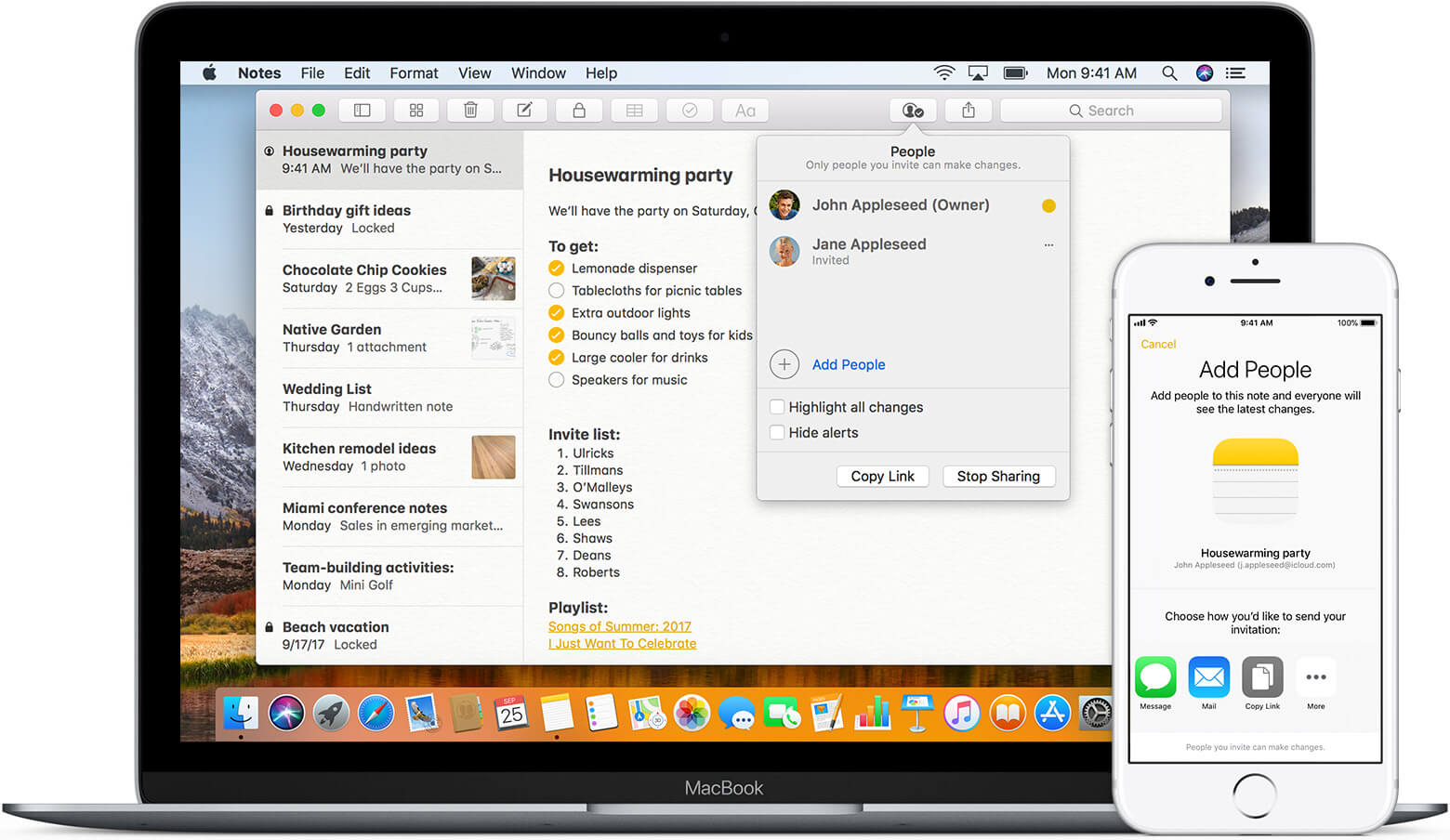
Bölüm 1: iOS 10'da Note Uygulamasını Kullanarak iPhone Notlarını PaylaşınBölüm 2: iPhone Notlarını Başka Bir iOS Aygıtıyla PaylaşınBölüm 3: Notlarınızı iPhone'unuzdan Bilgisayarınıza PaylaşınVideo Kılavuzu : iPhone Notlarını Paylaşmak için FoneDog Araç Setini Kullanın4. Bölüm: Sonuç
İnsanlar ayrıca okuriPhone ve iPad'de Canlı Fotoğrafları GIF Olarak PaylaşmaiCloud Fotoğraf Paylaşımı İçin Eksiksiz Kılavuz
Apple'ın yeni iOS 10 sürümünün başlangıcından bu yana, iPhone kullanıcılarına iPhone'larıyla daha fazlasını yapma olanağı vermişti. Not uygulaması ile ilgili olarak, tüm kullanıcılara kolayca paylaşma ve notlarını görmeleri için bazı kişileri davet etme imkanı da vermişti. iOS 10'un bu özelliği ile herkes davet edilebilir. Listeye eklediğiniz sürece, o zaman notlarını görmeleri için herkes davet edilebilir. notlarınıza erişebilirsiniz. Ancak, kaydettiğiniz ve paylaşmak istediğiniz notların “iPhone'umda” klasörüne değil, iCloud klasörünüze kaydedildiğinden emin olmalısınız.İşte iPhone notlarınızı paylaşmanız için izlemeniz gereken adımlar.
1. Adım: Yeni Notlar Yapın
Tek yapmanız gereken paylaşmak istediğiniz notları almak ve ardından bir siluet ikonu bulmak. Bu simge, ekranınızın sağ üst köşesindeki paylaşım simgesinin yanında bulunur. Simgeyle karıştırmayın çünkü bu notlarınızı paylaşmaz. Ancak bu simgenin amacı mesajlaşma, tweetleme ve daha fazlası içindir. Bu, insanları Mesaj, Posta ve diğer uygulamalar aracılığıyla davet eden sosyal medya gibidir.
2. Adım: İnsanları Davet Edin
İnsanları notlarınızı paylaşmaya davet edebilmeniz için siluet simgesine dokunun. Davet edeceğiniz kişiler notlarınızı görüntüleyebilir ve düzenleyebilir. Kişi listenize, e-posta adreslerine veya telefon numaralarına ekleyebilirsiniz. Bu yöntemde istediğiniz kadar kişiyi davet edebileceksiniz.
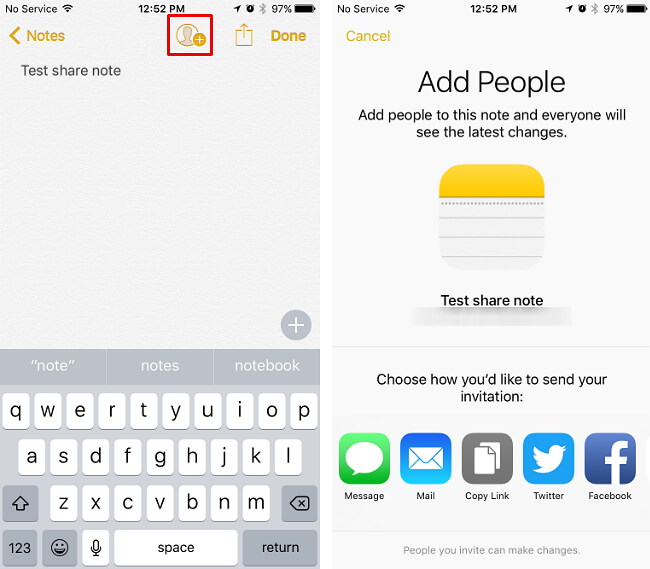
İPUCU: Bazı kişilerin paylaştığınız notlara erişmesini istemeniz durumunda, tek yapmanız gereken “Paylaşımı Durdur” düğmesine tıklamak.
iCloud, notlarınızı diğer iOS cihazlarıyla paylaşılabilir hale getirmenize olanak sağlayacak özelliklerden biridir. iCloud ayrıca size notlarınızı istediğiniz zaman paylaşma kolaylığı ve gücü de sağlayacaktır. Notlarınızı diğer arkadaşlarınızla paylaşırken düşüncelerinizi organize edebilecek, kontrol listenizi oluşturabilecek ve daha fazlasını yapabileceksiniz. Bunu nasıl yapabileceğinizi bilmeniz için aşağıda size bir rehber göstereceğiz.
Adım 1: iPhone cihazınızdaki Ayarlar'a gidin ve ardından üzerine dokunun.
Adım 2: Bundan sonra devam edin ve Notlar'ı açın.
Adım 3: iOS 10.2 sürümünü kullananlar için Ayarlar'a gitmeleri ve ardından iCloud'u seçmeleri gerekecek.
Adım 4: Giriş yaptıktan sonra, iOS cihazınızla kullandığınız Apple Kimliği ile aynı atadığınız tüm notlar görünecektir.
Adım 5: Bundan sonra notlara kolayca erişebileceksiniz.
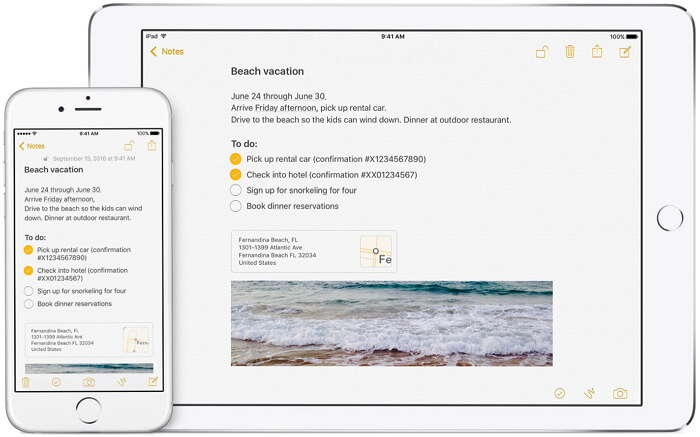
Notlarınızı iPhone'unuzdan PC'nize paylaşmak, yapabileceğiniz en kolay yollardan biridir. Bunu yapabilmeniz için, size bunu yapmak için kullanabileceğiniz bir yazılım tanıtacağız. FoneDog Araç Setini kullanabilirsiniz – iOS Veri Yedekleme ve Geri Yükleme. Bu program, notlarınızı yedeklemeniz ve farklı bir cihaza geri yüklemeniz veya bilgisayarınıza geri yüklemeniz için bir tıklamadır. FoneDog Araç Takımı – iOS Veri Yedekleme ve Geri Yükleme ayrıca notlarınızı önizlemenize ve başka bir iOS aygıtında geri yüklemenize olanak tanır.
FoneDog Araç Takımı – iOS Veri Yedekleme ve Geri Yükleme, yedekleme dosyanızdan istediğiniz verileri bilgisayarınıza aktarmanıza da olanak tanır. Ayrıca, geri yükleme işlemi sırasında iPhone cihazınızdaki tek bir veriyi kaybetmeyeceğiniz için kullanabileceğiniz en güvenli araçtır. FoneDog Araç Takımı - iOS Veri Yedekleme ve Geri Yükleme, geri yükleme işlemi sırasında iPhone cihazınızdaki tek bir verinin üzerine yazmaz. PC'nizi kullanarak iPhone notlarınızı paylaşmanız için FoneDog Araç Takımı - iOS Veri Yedekleme ve Geri Yükleme'yi nasıl kullanacağınız aşağıda açıklanmıştır.
İlk şey ilk. FoneDog Toolkit – iOS Veri Yedekleme ve Geri Yükleme'yi şu adresteki resmi web sitemizden indirin: www.fonedog.com. Bundan sonra, PC'nize yükleyin. Program hem Mac hem de Windows PC'yi destekler. FoneDog Toolkit'i PC'nize başarıyla yükledikten sonra, devam edin ve PC'nizde başlatın. Ardından, devam edin ve iPhone cihazınızı USB kablonuzu kullanarak bağlayın.

Program iPhone cihazınızı algıladıktan sonra, ana arayüzden iOS Veri Yedekleme ve Geri Yükleme'yi seçin. Ardından, iOS Veri Yedekleme'yi seçin. Bundan sonra, FoneDog Araç Takımı – iOS Veri Yedekleme ve Geri Yükleme, size verilerinizi nasıl yedeklemek istediğinizi soracaktır. Seçim yapabileceğiniz iki seçeneğiniz var.
1. Standart Yedekleme – iPhone cihazınızdaki verilerinizi parola olmadan yedeklemenizi sağlar.
2. Şifreli Yedekleme – iPhone cihazınızdaki verilerinizi bir şifre ile yedeklemenizi sağlar. Bununla, yedekleme dosyanıza yalnızca sizin erişebileceğinizden emin olabilirsiniz. Yedekleme modunu seçtikten sonra, devam edebilir ve bir sonraki adıma geçmek için Başlat düğmesini tıklamanız yeterlidir.

Yedekleme modunu seçtikten sonra, FoneDog Araç Takımı – iOS Veri Yedekleme ve Geri Yükleme size Programın desteklediği Kişi, Mesajlar, Videolar, Fotoğraflar, Çağrı kayıtları, WhatsApp ve daha fazlası gibi dosyaların bir listesini gösterecektir. ekranınızda gösterilen liste, devam edin ve “Notlar ve Ekler”i seçin. Bundan sonra, bir sonraki adıma geçmek için “İleri” düğmesine tıklayın.

İleri düğmesine tıkladıktan sonra, FoneDog Araç Takımı – iOS Veri Yedekleme ve Geri Yükleme notlarınızı iPhone cihazınıza yedeklemeye başlayacaktır. Yedekleme tamamlandığında, size yedekleme dosyanızın adını ve boyutunu gösterecektir.

Bu kadar! Notlarınız, FoneDog Araç Takımı – iOS Veri Yedekleme ve Geri Yükleme tarafından zaten yedeklenmiştir. Ayrıca iPhone cihazınızdan daha fazla veri yedeklemek istiyorsanız “Daha Fazla Yedekle”yi seçebilir veya yedekleme dosyanızı PC'nize veya başka bir iOS cihazına geri yüklemek istiyorsanız “iOS Verilerini Geri Yükle”yi seçebilirsiniz. .
Bu sefer “iOS Veri Geri Yükleme” seçeneğini seçin. Ardından iPhone cihazınızı USB kablonuzu kullanarak PC'nize bağlayın.

FoneDog Araç Takımı – iOS Veri Yedekleme ve Geri Yükleme, iPhone cihazınızı algıladıktan sonra, size yedeklemenizin bir listesini gösterecektir. Yaptığınız en son yedekleme dosyasını seçin. Cihazınızı yedeklediğiniz tarihe sahip olduğundan, hangi yedekleme dosyasının en son olduğunu belirleyebilirsiniz.

Geri yüklemek istediğiniz yedekleme dosyasını seçtikten sonra devam edin ve “Şimdi Görüntüle” düğmesine tıklayın.
FoneDog Araç Takımı – iOS Veri Yedekleme ve Geri Yükleme, yedekleme dosyanızı taramaya başlayacaktır. Ayrıca tarama işleminin ilerleyişi de ekranınızda gösterilecektir. İsterseniz tarama işlemini duraklatma veya durdurma seçeneğine sahipsiniz.

Tarama işlemi tamamlandıktan sonra, dosyanızda yedeklediğiniz dosyaların bir listesini görebileceksiniz. Listeden devam edin ve “Notlar ve Ekler”i seçin. Ardından, Notlarınızda bulunan tüm öğeleri önizleyebilirsiniz. PC'nizi kullanarak paylaşmak istediğiniz tüm notları işaretleyerek seçin.
Notlarınızda paylaşmak istediğiniz tüm öğeleri seçtikten sonra, devam edin ve bunları nasıl geri yükleyeceğiniz konusunda iki seçenek arasından seçim yapın. Notlarınızı başka bir iPhone aygıtıyla veya herhangi bir iOS aygıtıyla paylaşmak istiyorsanız, devam edin ve “iDevice'e Geri Yükle” seçeneğine tıklayın. Ancak, notlarınızı PC'nizde paylaşmak istiyorsanız, devam edin ve “PC'ye Geri Yükle” seçeneğine tıklayın.

İşte aldın. Notlarınız paylaşıldı.
Diğer kullanıcılar için, notlarını farklı yerlerde paylaşabilmek, hayati bilgilerini güvende tutabilecektir. Bu size gerçekten huzur ve rahatlık verecektir. Gördüğünüz gibi, nasıl yapabileceğinizin birkaç yolu var. iPhone notlarınızı paylaşın diğerleriyle. Ancak, en uygun yollardan biri notlarınızı bilgisayarınızı kullanarak paylaşmaktır. Bu, yalnızca FoneDog Araç Takımı - iOS Veri Yedekleme ve Geri Yükleme'yi kullanmaktır.
FoneDog Araç Takımı - iOS Veri Yedekleme ve Geri Yükleme, iPhone cihazınızdaki herhangi bir veriyi, herhangi bir veri kaybetmeden veya üzerine yazmadan geri yüklemenize ve yedeklemenize olanak tanır. FoneDog Araç Seti – iOS Veri Yedekleme ve Geri Yükleme, yalnızca yedeklemek ve geri yüklemek istediğiniz verileri seçerek seçmenize de olanak tanır. Ayrıca bu şekilde, yedek verilerinizi diğer cihazlarla veya doğrudan PC'nizle paylaşmanıza izin verebilir.
FoneDog Araç Takımı – iOS Veri Yedekleme ve Geri Yükleme, iPhone'unuzda bulunan değerli notlarınızla bile bunu yapmanın en güvenli, en hızlı ve en uygun yoludur. FoneDog Araç Takımı – iOS Veri Yedekleme ve Geri Yükleme, programı kullanırken herhangi bir sorun veya sorun yaşamadan kesinlikle işini yapacaktır. FoneDog Araç Takımı – iOS Veri Yedekleme ve Geri Yükleme, notlarınızı diğer cihazlarla güvenli ve güvenli bir şekilde paylaşma memnuniyetini kesinlikle size verecektir.
Yeni iPhone 8, iPhone 8 plus ve yeni iPhone X dahil olmak üzere herhangi bir iOS cihazı program tarafından desteklenir. İster Mac ister Windows PC olsun, sahip olduğunuz herhangi bir PC'yi de destekleyebilir.FoneDog Araç Kitine Sahip Olun – iOS Veri Yedekleme ve Geri Yükleme, en iyinin en iyisini yaşamanız için indirilip yüklendi. Aslında, verilerinizin herhangi birini yedeklemek istiyorsanız ve iPhone'unuzdaki veya sahip olduğunuz herhangi bir iOS aygıtındaki herhangi bir veriyi geri yüklemek istiyorsanız, bu en iyi alternatiftir.
Hinterlassen Sie einen Kommentar
Yorumlamak
iOS Veri Yedekleme ve Geri Yükleme
FoneDog iOS Veri Yedekleme ve Restore - Verileri PC'e yedekliyor ve seçimli olarak verileri yedeklemekten iOS aygıtlara geri veriyor.
Ücretsiz deneme Ücretsiz denemePopüler makaleler
/
BİLGİLENDİRİCİLANGWEILIG
/
basitKOMPLİZİERT
Vielen Dank! Merhaba, Sie die Wahl:
Excellent
Değerlendirme: 4.5 / 5 (dayalı 95 yorumlar)